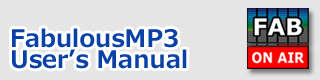目次 > 操作方法の詳細
FabulousMP3
ユーザーズマニュアル
サウンドファイルの登録
FabulousMP3は、以下のサウンドフォーマットのファイルに対応しています。
・ 無圧縮WAVファイル(32kHz, 44.1kHz, 48kHz / 1ch, 2ch )
・ 標準MP3オーディオファイル(32kHz, 44.1kHz, 48kHz / 1ch, 2ch / 32kbps〜320kbps 固定レート)
※MP3-VBR(可変ビットレート)には対応しておりません。
まず、再生したいMP3/WAVファイルを、プレイリストに登録します。
※プレイリストには、最大2000曲まで登録できます。
◆ドラッグ&ドロップによるMP3/WAV登録
エクスプローラ上から、WAVファイル(複数ファイル選択可能)をドラッグして、FabulousMP3のウインドウ内にドロップしてください。再生可能なフォーマットであれば、リストに登録されます。再生不可のファイルは無視され登録されません。
◆ファイル選択ダイアログからのMP3/WAV登録
[ファイルメニュー]→[WAV/MP3ファイルをリストに登録]を選択するか、ツールバーの「WAV/MP3ファイルをリストに登録」ボタンを押して、ダイアログを開きます。再生したいファイルを選択して下さい。複数のファイルを一度に選択することも可能です。

MP3ファイルは「3」、WAVファイルは「W」のアイコンが表示されます。
MP3ファイルに曲情報のTAG(IDv1)がある場合は、内容が表示されます。
「ERR」のアイコンが表示されたMP3ファイルは、エラーのあるファイルで、最後まで再生できなかったものです。ファイルの途中が欠落しているか、互換性のないフォーマットなどの場合です。
(※まれに、WindowsMediaPlayerで再生できても、FabulousMP3では再生できないファイルがあります。また、その逆もあります。 )
プレイリストの操作
プレイリストに登録した曲は、マウスとキーボードを使用して、以下の方法で操作できます。
◆次に再生する曲の選択 : マウスでプレイリスト上の曲を’シングルクリック’して選択できます。
※キーボードの「↑↓」キーで、曲の選択を変更できます。
※’ダブルクリック’すると、その曲が再生されます
◆曲順の変更、入れ替え : キーボードの 「SHIFT」+「↑↓」キー で、選択された曲が移動できます。
◆曲の削除 : キーボードの「DEL」キーで、選択された曲がプレイリストから削除されます。
※再生中の曲は削除できません。
サウンドファイルの再生
プレイリストに登録したファイルを再生します。
![]()
◆再生コントロールボタンによる再生/停止/早送り/巻き戻し
画面上の再生コントロールボタンで、現在選択されているファイルの再生、停止、早送り、巻き戻しが可能です。
※再生が開始されると、操作可能な 早送り、巻き戻しボタンが表示されます。
※MP3ファイルの巻き戻しはできません。(巻き戻しボタンは表示されません。)
◆プレイリストのダブルクリックによる 再生/停止
プレイリスト上の曲をダブルクリックすると、その曲が再生されます。再生中にダブルクリックすると、再生が停止します。
◆キーボードによるショートカット
キーボードの[スペース]キーには、再生/停止 のショートカットが設定されています。
再生が始まったら 効果を確かめてみて下さい
![]() ウインドウ右側にある「BYPASS」スイッチを押すと、効果のON/OFF切換ができます。「BYPASS」ランプが点いているときは、全ての処理はバイパスされ、元のファイルがそのまま再生されます。
ウインドウ右側にある「BYPASS」スイッチを押すと、効果のON/OFF切換ができます。「BYPASS」ランプが点いているときは、全ての処理はバイパスされ、元のファイルがそのまま再生されます。